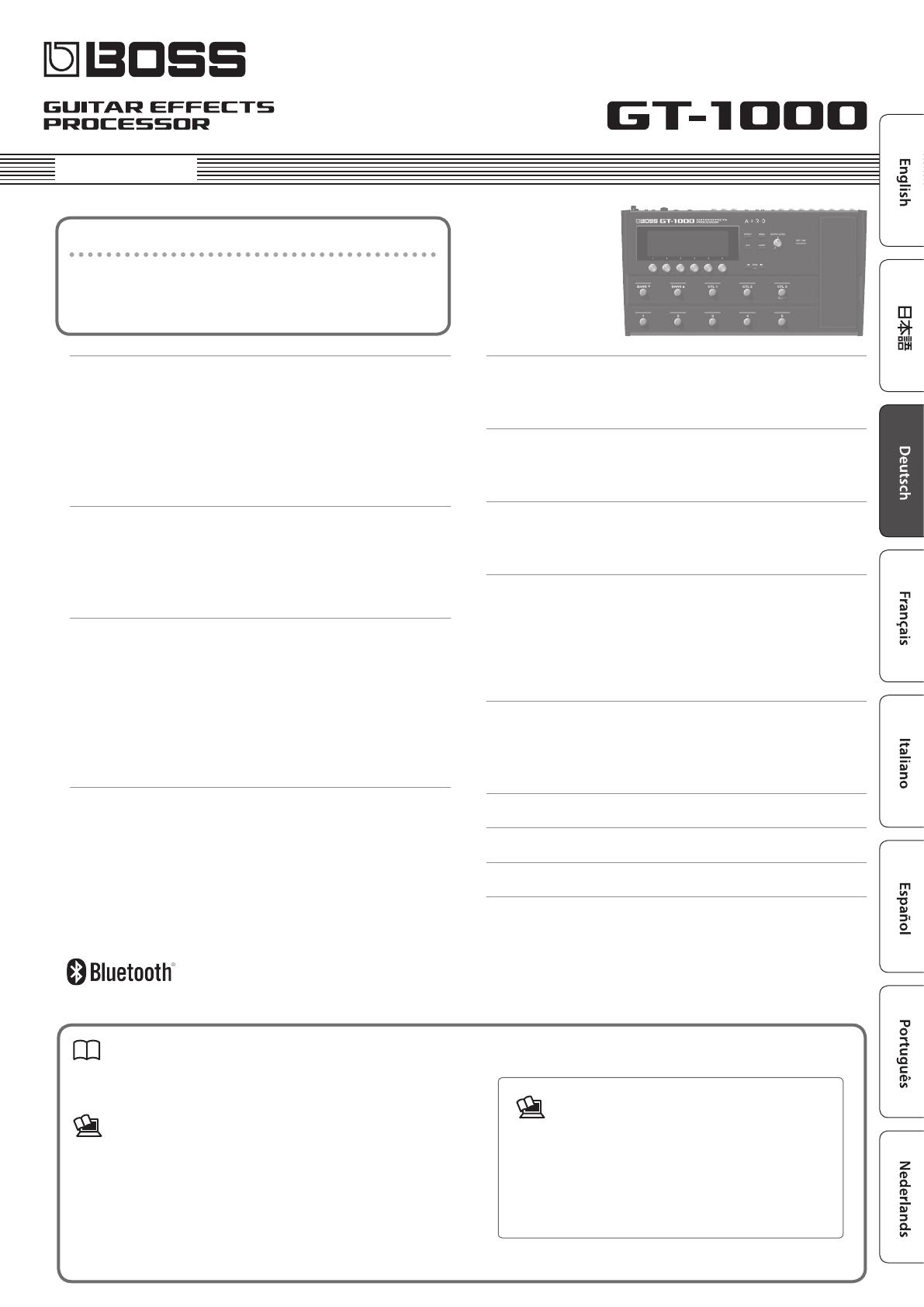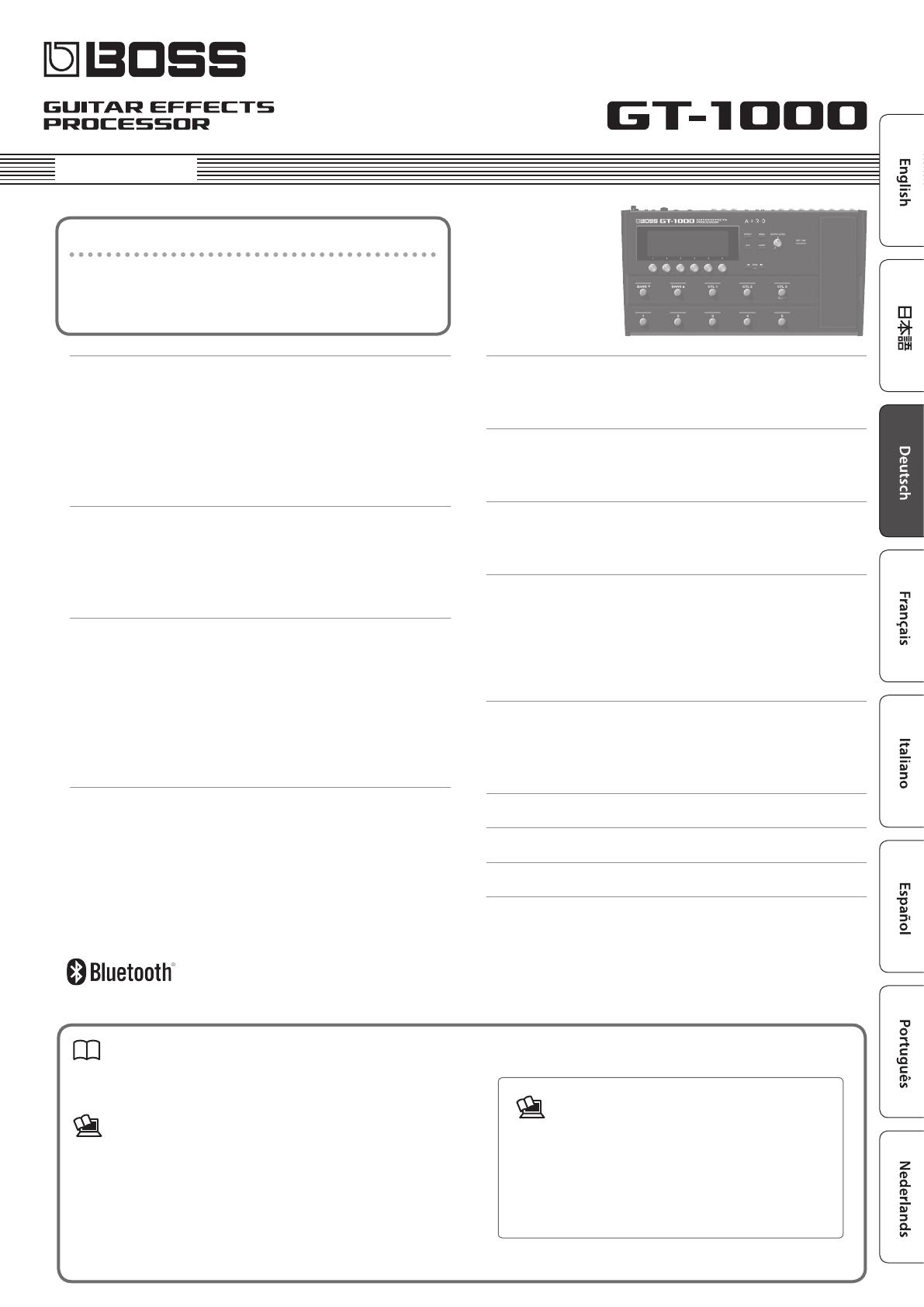
Bedienungsanleitung
Bedienungsanleitung (dieses Dokument)
Diese Anleitung bitte zuerst lesen. In dieser Anleitung nden Sie die
Beschreibungen zu den Bedienschritten des GT-1000.
PDF-Dokument (Download via Internet)
5 Parameter Guide
Beschreibt alle Funktionen des GT-1000.
5 Sound List
Die Liste der internen Soundprogramme des GT-1000.
5 MIDI Implementation
Die Detail-Adressen der MIDI-Meldungen.
Abrufen der PDF-Daten
1. Gehen Sie auf die Internetseite:
http://www.boss.info/manuals/
I
2. Wählen Sie als Produktnamen „GT-1000“ aus.
Vorbereitungen . . . . . . . . . . . . . . . . . . . . . . . . . . . . . . . . . . . . . . . . . 2
Anschließen an externes Equipment . . . . . . . . . . . . . . . . . . . . . . . . . 2
Einschalten . . . . . . . . . . . . . . . . . . . . . . . . . . . . . . . . . . . . . . . . . . . . . . . 3
Auswahl des angeschlossenen Verstärkers . . . . . . . . . . . . . . . . . . . 3
Einstellen der Lautstärke . . . . . . . . . . . . . . . . . . . . . . . . . . . . . . . . . . . 3
Verwendung des Stimmgeräts . . . . . . . . . . . . . . . . . . . . . . . . . . . . . . 3
Tuner-Einstellungen . . . . . . . . . . . . . . . . . . . . . . . . . . . . . . . . . . . . . . . 3
Spielen der Sounds . . . . . . . . . . . . . . . . . . . . . . . . . . . . . . . . . . . . . 4
Auswahl eines Patches . . . . . . . . . . . . . . . . . . . . . . . . . . . . . . . . . . . . . 4
Das Play-Display . . . . . . . . . . . . . . . . . . . . . . . . . . . . . . . . . . . . . . . . . . 4
Auswahl des Control Mode . . . . . . . . . . . . . . . . . . . . . . . . . . . . . . . . . 5
Verwenden des GT-1000 mit einer Bass-Gitarre . . . . . . . . . . . . . . . 5
Editieren: Eekte . . . . . . . . . . . . . . . . . . . . . . . . . . . . . . . . . . . . . . . . 6
Grundsätzlicher Vorgang für das Editieren von Eekten . . . . . . . 6
Positionieren der Eekte . . . . . . . . . . . . . . . . . . . . . . . . . . . . . . . . . . . 6
Die STOMP BOX-Funktion . . . . . . . . . . . . . . . . . . . . . . . . . . . . . . . . . . 7
Verändern der STOMP BOX-Einstellungen . . . . . . . . . . . . . . . . . . . . 7
Übertragen der STOMPBOX-Einstellungen in ein Patch . . . . . . . . 7
Sichern der Patch-Einstellungen im STOMPBOX-Bereich . . . . . . . 7
Speichern eines Patches . . . . . . . . . . . . . . . . . . . . . . . . . . . . . . . . . . . . 8
Editieren: MENU. . . . . . . . . . . . . . . . . . . . . . . . . . . . . . . . . . . . . . . . . 9
Grundsätzliche Bedienung im MENU-Bereich . . . . . . . . . . . . . . . . . 9
Zuweisen von Favorite-Parametern für die [1]–[6]-Regler . . . . . . 9
Einstellen der Helligkeit des Displays . . . . . . . . . . . . . . . . . . . . . . . . 9
Abrufen der Werksvoreinstellungen (Factory Reset) . . . . . . . . . . . 10
Aktivieren/De-aktivieren der Auto O-Funktion . . . . . . . . . . . . . . 10
Anwendung des Metronoms . . . . . . . . . . . . . . . . . . . . . . . . . . . . . . . 10
Anschließen an einen Rechner . . . . . . . . . . . . . . . . . . . . . . . . . . 11
Installieren des USB-Treibers . . . . . . . . . . . . . . . . . . . . . . . . . . . . . . . . 11
Verwenden des GT-1000 als USB Audio-Interface . . . . . . . . . . . . . 11
Steuern des GT-1000 über ein externes MIDI-Gerät . . . . 11
Bedienung am GT-1000 . . . . . . . . . . . . . . . . . . . . . . . . . . . . . . . . . . . . 11
Steuern des GT-1000 über ein externes MIDI-Gerät . . . . . . . . . . . 11
Die Bluetooth®-Funktionalität . . . . . . . . . . . . . . . . . . . . . . . . . . 12
Die Möglichkeiten mit Bluetooth . . . . . . . . . . . . . . . . . . . . . . . . . . . . 12
Verbinden mit einer App . . . . . . . . . . . . . . . . . . . . . . . . . . . . . . . . . . . 12
Einstellungen für Fußschalter und das Expression-Pedal
. . . . . . . . . . 13
Zuweisen einer Funktion . . . . . . . . . . . . . . . . . . . . . . . . . . . . . . . . . . . 13
Vornehmen der Zuordnungen im Eect EditDisplay
(Quick Assign) . . . . . . . . . . . . . . . . . . . . . . . . . . . . . . . . . . . . . . . . . . . . 13
Einstellen des Expression-Pedals (Pedal Calibration) . . . . . . . . . . . 14
Anschließen externer Pedale . . . . . . . . . . . . . . . . . . . . . . . . . . . . . . . 15
Der Looper . . . . . . . . . . . . . . . . . . . . . . . . . . . . . . . . . . . . . . . . . . . . . . 16
Zuweisen der Looper-Funktionen für die Schalter . . . . . . . . . . . . . 16
Loop Playback Level-Einstellung . . . . . . . . . . . . . . . . . . . . . . . . . . . . 16
Farbe des Tasters . . . . . . . . . . . . . . . . . . . . . . . . . . . . . . . . . . . . . . . . . 16
Technische Daten . . . . . . . . . . . . . . . . . . . . . . . . . . . . . . . . . . . . . . . 17
SICHERHEITSHINWEISE . . . . . . . . . . . . . . . . . . . . . . . . . . . . . . . . . 17
WICHTIGE HINWEISE . . . . . . . . . . . . . . . . . . . . . . . . . . . . . . . . . . . . 18
© 2018 Roland Corporation
Lesen Sie zuerst die Hinweise in den Abschnitten „SICHERHEITSHINWEISE“
und „WICHTIGE HINWEISE“ (im Informationsblatt „USING THE UNIT SAFELY“
und in der Bedienungsanleitung (S. 17, 18)). Bewahren Sie die Anleitung auf
und verwenden Sie diese als Referenz.
Hinweise zur Bluetooth-Funktionalität
Abhängig davon, in welchem Land Sie das Gerät
erworben haben, kann es vorkommen, dass die Bluetooth-
Funktionalität nicht enthalten ist.